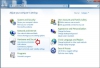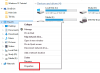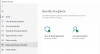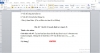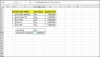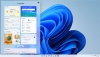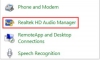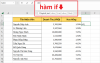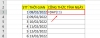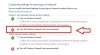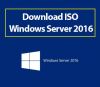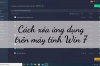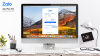Bạn đang cần đánh văn bản hay giải quyết công việc, bỗng nhiên bàn phím không gõ được? Trong những tình huống này bạn cần tìm cách sửa lỗi bàn phím không gõ được trên win 7, 8, 10.
Thay vì nổi cáu, nóng giận, bạn có thể tự mình giải quyết vấn đề này, tránh bị mất tiền oan khi mang ra tiệm. Cùng tham khảo bài viết sau đây để biết cách giải quyết nha!
Table of Contents
NGUYÊN NHÂN BÀN PHÍM KHÔNG GÕ ĐƯỢC:
- Do xung đột Driver khiến quá trình nhận Driver bàn phím bị ảnh hưởng.
- Bàn phím laptop computer bị khóa
- Cài đặt laptop computer bị sai
- Bàn phím laptop computer bị liệt sau thời gian dài sử dụng.
- Do cáp tín hiệu bị lỏng hoặc chip I/O điều khiển bàn phím bị đứt hoặc hở.
CÁC TRƯỜNG HỢP LỖI BÀN PHÍM
Trường Hợp Bấm Vào Các Chữ Abc…Mà hiện ra số 1,2,3…
- Nguyên nhân: Đôi khi do bạn vô tình kích hoạt chế độ gõ số Fn + Numlock
- Giải pháp: Nhấn tổ hợp phím Fn + Numlock để hủy chế độ này.
.png)
Trường hợp xuất hiện: Hhhh, Mmmm, …khi đánh
- Nguyên nhân: Thường do bàn phím bị kẹt 1 vài phím khi đánh.
- Giải pháp: Rất đơn giản bạn có thể ấn nhiều lần vào phím bị kẹt để tạm thời khắc phục hiện tượng. Nếu vẫn còn xảy ra hiện tượng này, bạn hãy tháo các phím bị liệt trên bàn phím ra và làm vệ sinh bàn phím sau đó thử lại nhé!
Trường hợp gõ chữ “d” thì lại ra “dđ”
- Nguyên nhân: Do Vietkey, Unikey xuất hiện lỗi
- Giải pháp: Lúc này bạn cần thoát tất cả các bộ gõ tiếng việt như Vietkey, Unikey ra và thử mở lại. Nếu không được hãy gỡ bỏ hoàn toàn bộ gõ tiếng việt ra khỏi laptop. Sau đó tải lại bộ gõ tiếng việt mới.
Trường hợp gõ Tiếng Việt có dấu bị lỗi, ví dụ gõ “Ôn Tập” mà thành “Ön Têåp”
- Nguyên nhân: Do bạn chọn sai font chữ, hoặc sai chế độ gõ trên Unikey, Vietkey
- Giải pháp: Với Unikey bạn lựa chọn: kiểu gõ Telex, chế độ Unicode dựng sẵn, font chữ Time News Roman. Với font chữ VNI thì chọn kiểu gõ VNI Windows.
CÁCH SỬA LỖI BÀN PHÍM KHÔNG GÕ ĐƯỢC TRÊN WIN 7
- Bước 1: Start -> Control Panel
- Bước 2: Chọn Ease of Access
- Bước 3: Chọn Make the keyboard easier to use
- Bước 4: Bỏ chọn các ô đã tick sẵn -> nhấn OK.
CÁCH SỬA LỖI BÀN PHÍM KHÔNG GÕ ĐƯỢC TRÊN WIN 8/10
Cách 1: Update Driver mới cho Windows 10
Laptop của bạn được nâng cấp lên Windows 10, nhưng điều khiển bàn phím của bạn sẽ không được cập nhật tự động, có nghĩa là việc điều khiển bàn phím không tương thích có thể dẫn đến các bàn phím không làm việc được. Bạn nên tải về và cài đặt các phần mềm khiển bàn phím thích hợp cho Windows 10 để nó có thể hoạt động thông qua Device Manager hoặc tiện ích Driver Talent. Thực hiện cập nhật driver mới cho bàn phím laptop, thực hiện theo các bước:
- Bước 1: Bật bàn phím ảo
Control Panel -> Ease of Access -> Ease of Access Center -> Start On-Screen KeyBoard
.png)
- Bước 2: Nhấn tổ hợp phím Window + R -> nhập devmgmt.msc
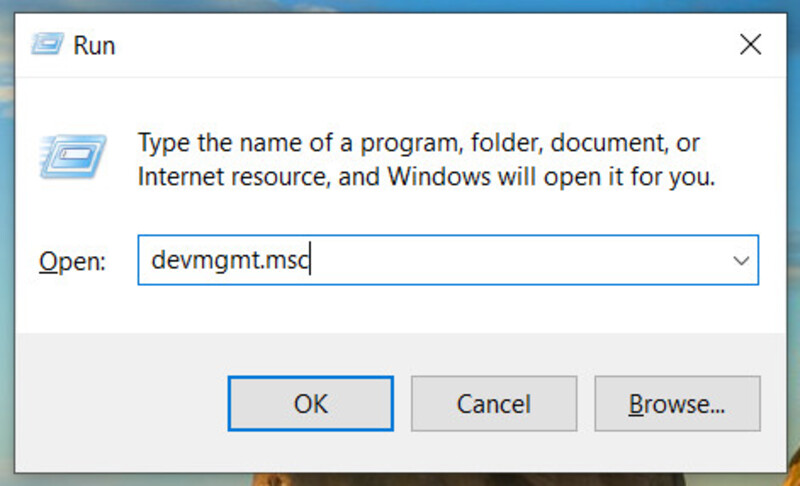
- Bước 3: Xuất hiện hộp thoại Device Manager -> nháy đúp chuột vào Keyboards -> nháy đúp chuột vào Standard PS/2 Keyboards -> chọn tab Driver -> Update Driver
.png)
- Bước 4: Vào tab Action -> Scan for hardware changes và laptop cập nhật driver mới.
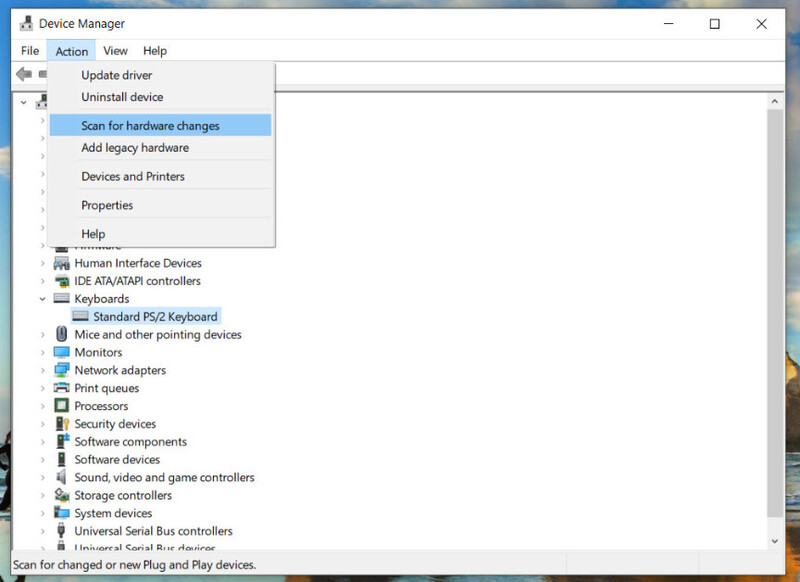
Cách 2: Cài đặt lại bàn phím laptop
- Bước 1: Nhập “Settings” vào thanh tìm kiếm Start -> Chọn ứng dụng Settings
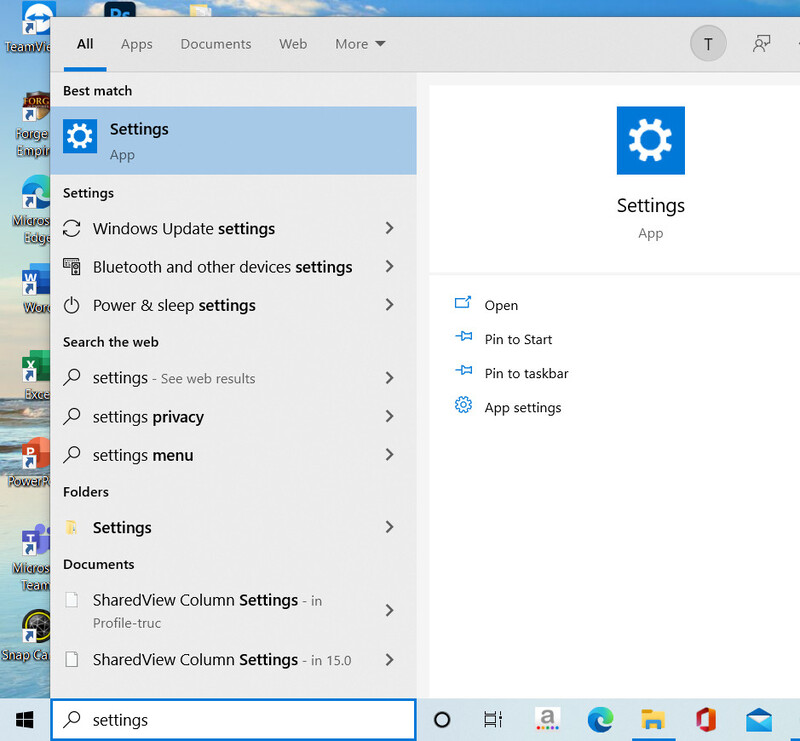
- Bước 2: Chọn Ease of Access
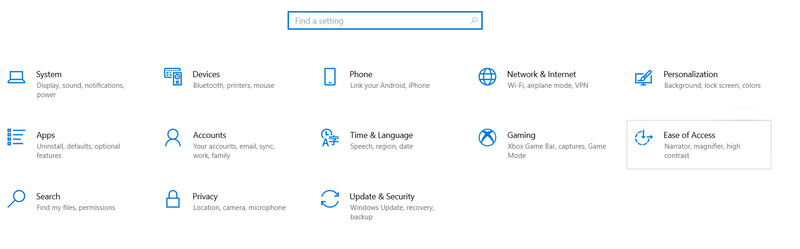
- Bước 3: Tại mục Use Filter Keys, chuyển từ OFF sang ON.
Bạn có thể tắt Beep when keys are pressed or accepted để không có âm thanh bíp khi gõ.
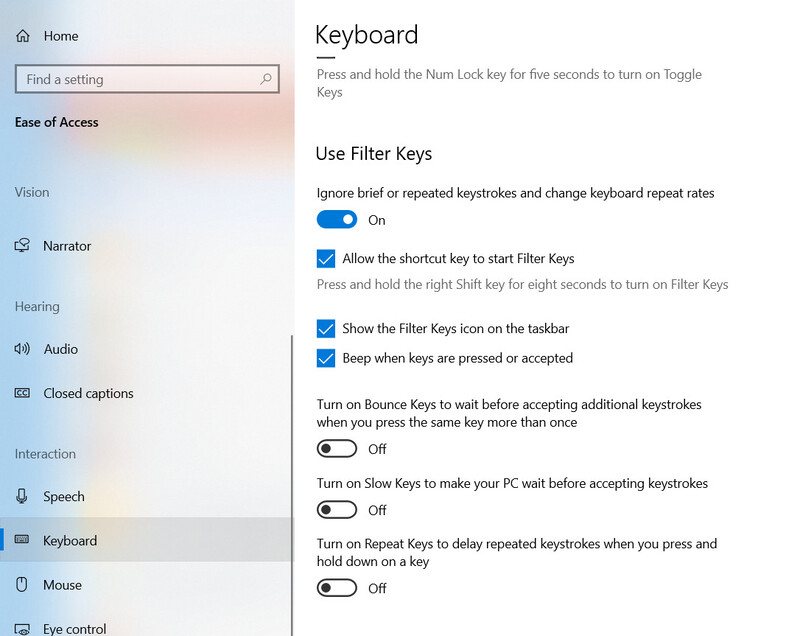
Cách 3: Dùng phím tắt để mở khóa bàn phím
Để mở bàn phím bị khóa máy tính xài Win 8 hoặc Win 10 các bạn chỉ cần nhấn tổ hợp phím Windows + Space hoặc Shift +Esc để mở bàn phím bị khóa.
Sau khi thử hết các cách khắc phục trên mà bàn phím của bạn vẫn bị khóa thì có thể tuổi thọ bàn phím của bạn đã đến. Các bạn nên mang bàn phím đến cửa hàng uy tín để kiểm tra, sửa chữa hoặc thay thế một cái mới nhé!
Tóm lại, bàn phím laptop máy tính không gõ được là lỗi hiếm gặp nên các bạn không cần quá lo lắng. Hy vọng qua bài viết này, các bạn biết cách khắc phục lỗi bàn phím không gõ được trên Win 7, windows 8, windows 10, windows 11 .
XEM THÊM CÁC THỦ THUẬT WORD KHÁC:
❌ Hướng dẫn sửa lỗi "Windows Cannot Be Installed to a Disk”
❌ Sửa lỗi Windows has stopped this device
❌ Hướng dẫn sửa lỗi “windows cannot connect to the printer”
❌ Hướng dẫn cách tắt Windows Defender Security Center
ĐẶT MUA BẢN QUYỀN PHẦN MỀM MICROSOFT
Bản quyền Office 2019 vĩnh viễn: mua hàng tại đây
Bản quyền Windows Server chính hãng: mua hàng tại đây
Ship hàng thu tiền tận nơi trên toàn quốc - Giao hàng trong 1h tại HCM